กำลังมองหาวิธีง่ายๆในการเข้าถึงของคุณจากระยะไกลเดสก์ท็อป Linux พิจารณาการติดตั้ง X2Go ผู้ใช้เป็นมิตรมากกว่าสิ่งอื่นเช่น VNC และไม่ต้องการเว็บเบราว์เซอร์เช่นเดสก์ท็อประยะไกลของ Chrome ส่วนที่ดีที่สุดคือจะเน้นที่ Linux เป็นหลักดังนั้นคุณไม่จำเป็นต้องกังวลเกี่ยวกับการสูญเสียการสนับสนุนสำหรับระบบปฏิบัติการอื่น นี่คือวิธีที่คุณสามารถตั้งค่า X2Go บน Linux และเริ่มใช้งาน
แจ้งเตือนสปอยเลอร์: เลื่อนลงและดูวิดีโอบทแนะนำท้ายบทความนี้
การตั้งค่าเซิร์ฟเวอร์
การตั้งค่าโฮสต์ X2Go นั้นแตกต่างกันในทุก ๆการกระจาย Linux ด้วยเหตุนี้เราจึงแยกย่อยวิธีการเรียกใช้ซอฟต์แวร์เซิร์ฟเวอร์เพื่อการกระจาย Linux ที่ได้รับความนิยมสูงสุด หากคุณต้องการให้ซอฟต์แวร์เซิร์ฟเวอร์ X2Go ทำงานบน Linux เวอร์ชันของคุณ แต่พบว่ายังไม่ได้รับการคุ้มครองด้านล่างเป็นความคิดที่ดีที่จะตรวจสอบตัวจัดการแพคเกจระบบปฏิบัติการของคุณหรือเว็บไซต์ X2Go เพื่อหาแหล่งเก็บถาวรที่ดาวน์โหลดได้
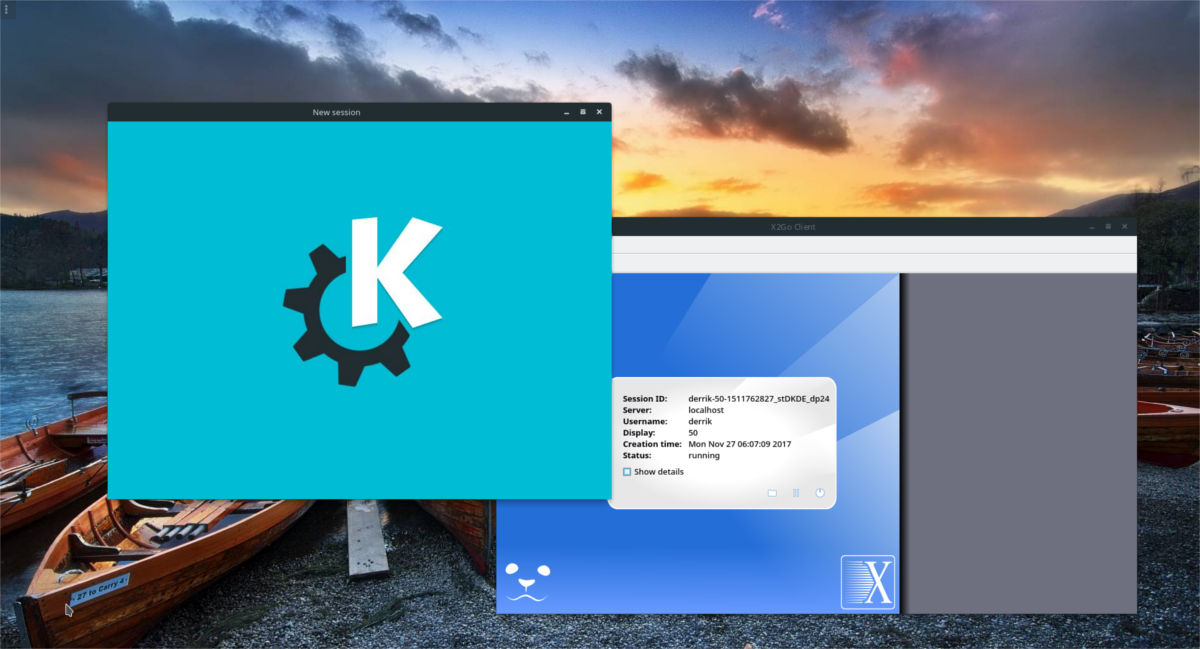
การใช้ X2Go ต้องใช้ SSH โปรดตั้งค่า SSH พร้อมกับการส่งต่อ X11 ก่อนทำตามคำแนะนำนี้
อูบุนตู
X2Go มีสองส่วน บน Ubuntu มีเฉพาะไคลเอ็นต์เท่านั้น สิ่งนี้น่ารำคาญหากคุณต้องการโฮสต์เซสชัน X2Go ในการแก้ไขปัญหานี้สมาชิกชุมชนได้ดำเนินการด้วยตนเองเพื่อสร้าง PPA ที่ผู้ใช้สามารถเพิ่มเพื่อเพิ่มส่วนประกอบเซิร์ฟเวอร์ได้อย่างรวดเร็ว PPA ไม่เฉพาะกับ Ubuntu เวอร์ชันเดสก์ท็อป หากคุณต้องการตั้งค่าโฮสต์ X2Go บนกล่องเซิร์ฟเวอร์ Ubuntu มันจะใช้ได้ดี นอกจากนี้ PPA จะทำงานกับอนุพันธ์ของ Ubuntu ทั้งหมด (คิดว่าประถมและมิ้นต์เป็นต้น)
เปิดเทอร์มินัลและเพิ่ม X2GO PPA:
sudo apt-add-repository ppa:x2go/stable
จากนั้นอัปเดตแหล่งซอฟต์แวร์ของ Ubuntu ด้วยการปรับปรุง apt
sudo apt update
เมื่อแหล่งซอฟต์แวร์สำหรับ Ubuntu ทันสมัยให้ติดตั้งซอฟต์แวร์
sudo apt-get install x2goserver x2goserver-xsession
แพ็คเกจทั้งสองนี้ควรเป็นทุกสิ่งที่คุณต้องการ ที่กล่าวว่าหากคุณใช้ Lubuntu หรือ Ubuntu Mate จะมีแพ็คเกจเพิ่มเติมให้ติดตั้ง นี่คือการโยงเฉพาะเดสก์ท็อป
Mate Ubuntu:
sudo apt-get install x2gomatebindings
Lubuntu:
sudo apt-get install x2golxdebinding
การติดตั้งแพ็คเกจเหล่านี้ไปยัง Ubuntu จะตั้งค่าเซสชันเซิร์ฟเวอร์ X2Go โดยอัตโนมัติ ทุกอย่างเสร็จสิ้นภายในกระบวนการติดตั้งและไม่จำเป็นต้องมีการปรับแต่งใด ๆ
Debian
แม้ว่าเดเบียนจะแชร์ฐานแพ็คเกจเดียวกันกับUbuntu ไม่มีวิธีที่ง่ายในการทำให้ repos ซอฟต์แวร์ X2Go ทำงาน คุณจะต้องปรับแต่งบางสิ่งด้วยตนเองแทน เริ่มต้นด้วยการเพิ่มคีย์ repo สิ่งนี้มีความสำคัญเนื่องจาก Debian จะไม่ติดตั้งซอฟต์แวร์ที่ไม่น่าเชื่อถือ
sudo apt-key adv --recv-keys --keyserver keys.gnupg.net E1F958385BFE2B6E
เมื่อเพิ่มรหัสแล้วก็ถึงเวลาเพิ่มซอฟต์แวร์ซื้อคืนจริง
หมายเหตุ: ไม่ใช้ Debian 9.2 Stable หรือไม่ เปลี่ยน“ เสถียร” กับ Debian เวอร์ชันที่คุณใช้งานอยู่
echo "deb http://packages.x2go.org/debian stable main" | sudo tee /etc/apt/sources.list.d/x2go.list
หลังจากเพิ่มแหล่งซอฟต์แวร์ให้อัพเดต Debian เพื่อให้สอดคล้องกับการเปลี่ยนแปลง
sudo apt-get update
สุดท้ายติดตั้งเครื่องมือเซิร์ฟเวอร์ X2Go เพื่อให้ทุกอย่างทำงานได้
sudo apt-get install x2goserver x2goserver-xsession
Arch Linux
Arch Linux จัดการเพื่อสนับสนุนซอฟต์แวร์เซิร์ฟเวอร์ X2Go ผ่านที่เก็บชุมชน ในการติดตั้งให้ใช้ Arch package manager
sudo pacman -S x2goserver
เมื่อติดตั้งซอฟต์แวร์แล้วให้สร้างฐานข้อมูลใหม่สำหรับ X2Go:
sudo x2godbadmin --createdb
สุดท้ายให้เปิดใช้งานซอฟต์แวร์เซิร์ฟเวอร์ใน systemd (และเริ่มด้วย)
sudo systemctl enable x2goserver.service sudo systemctl start x2goserver.service
Fedora
X2Go รองรับ Fedora อย่างดี ติดตั้งเหมือนแพ็คเกจอื่น ๆ โดยใช้ ติดตั้ง dnf คำสั่ง
sudo dnf install x2goserver x2goserver-xsession
จากนั้นสร้างฐานข้อมูลที่ X2Go จะใช้ (ถ้า Fedora ไม่ทำเพื่อคุณ)
sudo x2godbadmin --createdb
สุดท้ายให้เปิดใช้งานบริการด้วย systemd
sudo systemctl enable x2goserver.service sudo systemctl start x2goserver.service
OpenSUSE
ซอฟต์แวร์เซิร์ฟเวอร์ X2Go มีให้สำหรับการติดตั้งผ่านที่เก็บซอฟต์แวร์ของผู้พัฒนาซอฟต์แวร์ นี่คือวิธีเพิ่ม:
sudo zypper ar http://packages.x2go.org/opensuse/SUSE-VERSION/extras x2go-extras
และ
zypper ar http://packages.x2go.org/opensuse/SUSE-VERSION/main x2go-release
หลังจากเพิ่ม repos ซอฟต์แวร์แล้วให้ติดตั้งแพ็คเกจลงในระบบของคุณ:
sudo zypper in x2goserver x2goserver-xsession
สร้างฐานข้อมูลสำหรับ X2Go แพคเกจ SUSE อาจ (หรืออาจไม่) ดูแลเรื่องนี้ หาก X2Go ใช้งานไม่ได้แสดงว่าเป็นสัญญาณที่จะทำเองโดยใช้เทอร์มินัล
sudo x2godbadmin –createdb
เมื่อติดตั้งทุกอย่างแล้วให้เปิดใช้งาน X2Go ภายในระบบ init ของ systemd
sudo systemctl enable x2goserver.service sudo systemctl start x2goserver.service
ติดตั้งไคลเอนต์ X2Go
เมื่อติดตั้งเซิร์ฟเวอร์แล้วก็ถึงเวลารีโมตลูกค้า X2Go ใช้งานกันอย่างแพร่หลายบน Linux แต่ยังสามารถใช้งานได้บน Windows, Android และแพลตฟอร์มอื่น ๆ ไม่ว่าในกรณีใดในการเชื่อมต่อกับแขกของ Linux คุณจะต้องติดตั้งไคลเอ็นต์สำหรับระบบปฏิบัติการที่คุณชื่นชอบก่อน โชคดีที่การติดตั้งไคลเอนต์ X2Go นั้นมีส่วนเกี่ยวข้องน้อยกว่าด้านเซิร์ฟเวอร์ของซอฟต์แวร์ หากการแจกจ่าย Linux ของคุณไม่ได้กล่าวถึงด้านล่างให้ตรวจสอบเว็บไซต์เพื่อหาแหล่งที่มารุ่นล่าสุดของลูกค้า
อูบุนตู
sudo apt install x2goclient
Debian
sudo apt-get install x2goclient
Arch Linux
sudo pacman -S x2goclient
Fedora
sudo dnf install x2goclient
OpenSUSE
คว้า X2Go client รุ่นล่าสุดจาก OBS ในการติดตั้งให้เลือกเวอร์ชั่นของ OpenSUSE จากนั้นคลิกปุ่ม“ 1-click install”
การเชื่อมต่อ
ในการเชื่อมต่อให้ป้อนชื่อของเซิร์ฟเวอร์ระยะไกล / Linux PC ที่โฮสต์เซสชัน X2Go ควรเป็นโฮสต์หรือ IP เดียวกันกับที่คุณใช้ในการเข้าสู่ระบบ SSH จากนั้นทำตามขั้นตอนด้านล่าง
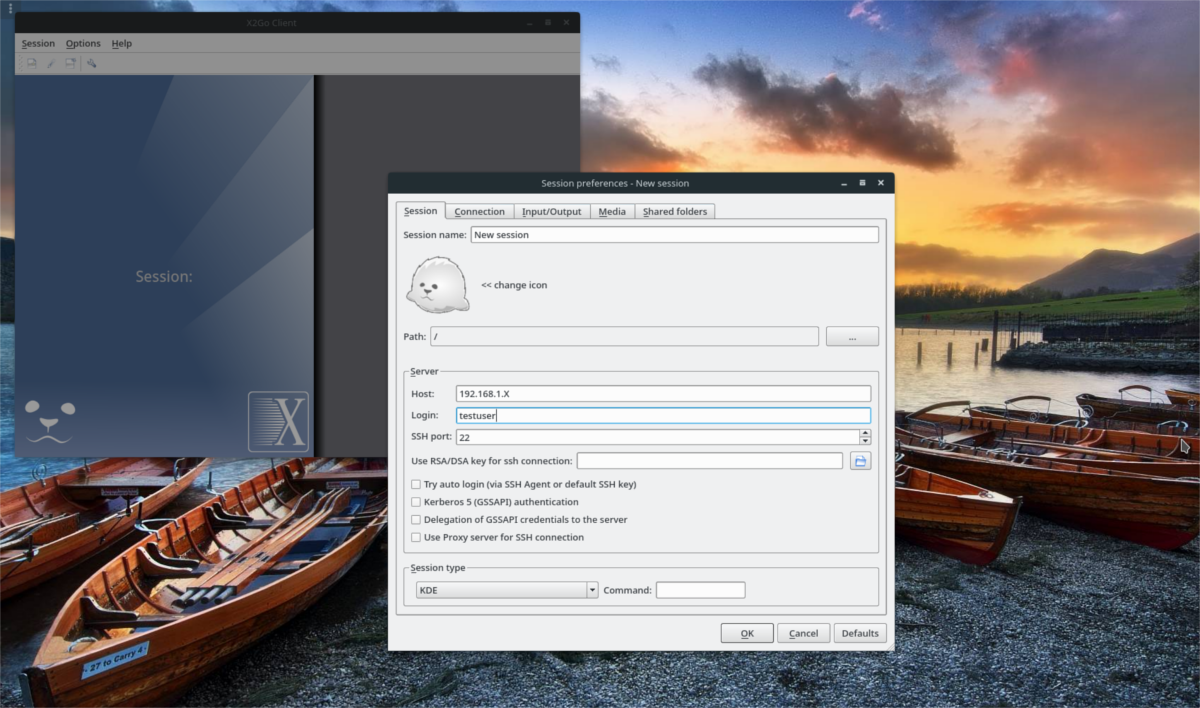
ตัวอย่างเช่นหากต้องการลงชื่อเข้าใช้เดสก์ท็อปของฉันฉันจะป้อน“ arch-linux-desktop” หรือที่อยู่ IP อินเทอร์เน็ตหากฉันทำสิ่งนี้นอกเครือข่ายท้องถิ่นของฉัน
ในช่องถัดไปกรอกชื่อผู้ใช้ที่คุณใช้ในการเข้าสู่ระบบผ่าน SSH ในช่อง "เข้าสู่ระบบ"
สำหรับ "พอร์ต" ความคิดที่ดีที่สุดคือปล่อยไว้ตามลำพัง นี่เป็นเพราะคนส่วนใหญ่ไม่เปลี่ยนพอร์ต SSH เริ่มต้นจาก 22 อย่างไรก็ตามถ้าคุณเปลี่ยนใน OpenSSH ให้เพิ่มเข้าไปแทนที่“ 22”
สุดท้ายเลือกสภาพแวดล้อมเดสก์ทอปจากเมนูแบบเลื่อนลง หากคุณไม่เห็นลูกค้าของคุณคุณจะต้องติดตั้ง
หมายเหตุ: ลอง LXDE, MATE หรือ XFCE สำหรับ X2Go เนื่องจากมันเบามาก
เมื่อตั้งค่าทุกอย่างแล้วให้คลิก“ ตกลง” เพื่อเชื่อมต่อกับเซิร์ฟเวอร์ X2Go ของคุณ!












ความคิดเห็น